2019 OPEL VIVARO B infotainment
[x] Cancel search: infotainmentPage 76 of 141

76Streaming audio via BluetoothExtra audio-apparaat aan
Infotainmentsysteem koppelen
Tik op de startpagina MENU daarna
Multimedia aan, gevolgd door
Instellingen .
Selecteer Media om naar het menu
Media-instellingen te gaan en selec‐
teer vervolgens de optie "Bluetooth-
apparaten beheren"/"Bluetooth-
verbinding configureren".
De koppelingsprocedure is vergelijk‐
baar met die van het koppelen van
een mobiele telefoon. Raadpleeg
(NAVI 80 IntelliLink) "Bluetooth-
verbinding" in het hoofdstuk "Tele‐
foon" 3 123.
Audio-apparaat aansluiten
Na afloop van de koppelingsproce‐
dure worden audioapparaten auto‐
matisch op het Infotainmentsysteem
aangesloten.
U kunt de audiobron op elk moment wijzigen in de Bluetooth-modus om
bestanden van een aangesloten
Bluetooth-apparaat af te spelen.
Selecteer op de startpagina MENU
daarna Multimedia , gevolgd door
Media .Tik afhankelijk van de versie < aan
(om een pop-upmenu te openen).
Selecteer Bluetooth/Bluetooth-
verbinding om de audiobron in Blue‐
tooth te wijzigen.
Koppeling audio-apparaat verbreken
Als het audioapparaat of de Blue‐
tooth-functie op het audioapparaat
wordt uitgeschakeld, wordt de koppe‐
ling van het apparaat met het Info‐
tainmentsysteem verbroken.
Koppeling van extra audio-apparaat
met Infotainmentsysteem verbreken
Voor het verbreken van de koppeling,
d.w.z. dat een apparaat uit het
systeemgeheugen wordt verwijderd:
Tik op de startpagina MENU daarna
Multimedia aan, gevolgd door
Instellingen .
Selecteer Media om naar het menu
Media-instellingen te gaan en selec‐
teer vervolgens de optie "Bluetooth-
apparaten beheren"/"Bluetooth-
verbinding configureren".Druk op < om een pop-upmenu te
openen. U hebt de volgende opties:
● Bluetooth uitschakelen : Selec‐
teer deze optie om de Bluetooth- functie op het Infotainmentsys‐
teem te deactiveren.
● TomTom op zichtbaar zetten :
Selecteer deze optie om het Info‐
tainmentsysteem voor andere
Bluetooth-apparaten "zichtbaar"
te maken, zodat ze aan het
systeem kunnen worden gekop‐
peld.
● Alle apparaten loskoppelen :
Selecteer deze optie om de
verbindingen van alle gekop‐
pelde apparaten te verbreken
van het Infotainmentsysteem
zonder ze te verwijderen/ontkop‐ pelen.
● Appara(a)t(en) verwijderen :
Selecteer deze optie om de
koppeling te verbreken tussen
een apparaat en het Infotain‐
mentsysteem.
De procedure voor het verbreken van
de koppeling is vergelijkbaar met die
van het verbreken van de koppeling
Page 77 of 141

Streaming audio via Bluetooth77van een mobiele telefoon. Raadpleeg(NAVI 80 IntelliLink) "Bluetooth-
verbinding" in het hoofdstuk "Tele‐
foon" 3 123.
Bediening via Infotainmentsysteem
Als de draadloze koppeling en verbin‐
ding tot stand is gebracht, kan de
audio automatisch beginnen af te
spelen.
Het audioapparaat kan dan worden
bediend via de displayopties van het
Infotainmentsysteem.
Het bereik aan toegankelijke functies
die via het Infotainmentsysteem
kunnen worden bediend, hangt van
het type audiospeler af.
De bediening van het audioapparaat, wanneer dit draadloos is verbonden,
is gelijk aan de bediening voor het
afspelen van opgeslagen audiobe‐
standen via de USB-aansluiting.
Raadpleeg NAVI 80 IntelliLink
"Muziek afspelen via USB-aanslui‐
ting" in het hoofdstuk "USB-poort"
3 68.
Page 79 of 141

Externe apparaten79Selecteer het aangesloten bronappa‐
raat (bijv. SD-kaart of USB) om naar
afzonderlijke of naar alle compatibele video's op het apparaat te gaan.
Het display beschikt over de
volgende opties:
● t of v: Ga naar vorige/
volgende video.
● =: Video pauzeren.
● Schuifbalk voor verstreken tijd: Door video's bladeren.
● Nieuwe selectie : Kies een andere
video van het aangesloten bron‐ apparaat.
● Volledig scherm : Omschakelen
naar weergave op volledig
scherm.
● r: Terug naar vorige scherm.
● <: Open het pop-upmenu om het
bronapparaat te wijzigen of naar
de video-instellingen te gaan.
Tijdens het afspelen van een
video kunt u met het pop-upmenu
ook terugkeren naar de lijst met
video's.Video-instellingen: raadpleeg
(NAVI 80 IntelliLink) "Systeeminstel‐
lingen" 3 44.
Smartphone-applicaties
gebruiken
De smartphone-applicaties Apple CarPlay™ en Android Auto™ geven
de geselecteerde apps van uw smart‐ phone weer op het displayscherm. U
kunt ze bedienen met de bedienings‐ organen van het Infotainmentsys‐
teem.
Controleer bij de fabrikant van het
apparaat of deze functie op uw smart‐
phone kan worden gebruikt en of de
applicatie beschikbaar is in het land
waar u zich bevindt.
Android Auto is beschikbaar voor
NAVI 50 IntelliLink en
NAVI 80 IntelliLink. Apple CarPlay is beschikbaar voor NAVI 50 IntelliLink.NAVI 50 IntelliLink -
Telefoonweergave
De smartphone voorbereiden
Android-telefoon: Download de
Android Auto-app naar uw smart‐
phone vanaf de Google Play ™ Store.
iPhone: Controleer of Siri ®
op uw
smartphone geactiveerd is.
Mobiele telefoon verbinden
Sluit de smartphone aan op de USB- poort 3 67.
Telefoonweergave starten
Android-telefoon: Tik op de knop
Android Auto op het hoofdscherm van het Infotainmentsysteem en accep‐
teer de verzoeken op de smartphone
om de app Android Auto te gebruiken.
iPhone: Tik op de knop CarPlay op
het hoofdscherm van het Infotain‐
mentsysteem.
Het getoonde telefoonweergave‐
scherm is afhankelijk van uw smart‐ phone en de softwareversie.
Page 80 of 141

80Externe apparatenGa voor een instructievideo over de
connectiviteit van smartphones naar
het menu Instelling(en) , kies
Connectiviteit en blader de lijst door.
Let op
Bij gebruik van navigatie- en
muziekapplicaties via de telefoon‐
weergave komen deze in de plaats
voor soortgelijke geïntegreerde
applicaties van het Infotainmentsys‐
teem.
Teruggaan naar het startscherm
Tik op de Home-toets.
NAVI 80 IntelliLink -
Telefoonweergave
De smartphone voorbereiden
Download de Android Auto-app naar
uw smartphone vanaf de Google
Play™ Store.
Telefoonweergave activeren 1. Sluit de smartphone aan op de USB-poort 3 67.
2. Accepteer het verzoek op het scherm van het display.3. Tik û op het scherm van het
display en accepteer de bepalin‐
gen inzake vertrouwelijkheid. Kijk
bij het eerste gebruik of er op uw
mobiele apparaat systeemver‐
zoeken om door te gaan verschij‐
nen.
4. Tik û nogmaals aan.
Telefoonweergave kan nu worden
gebruikt.
Telefoonweergave gebruiken ● Tik û op het scherm van het
display aan om naar het Android
Auto-menu van de verbonden
smartphone te gaan.
● Houd 5 op het stuurwiel of de
knoppen op de stuurkolom in om
naar spraakbediening te gaan.
Let op
Bij gebruik van navigatie- en
muziekapplicaties via de telefoon‐
weergave komen deze in de plaats
voor soortgelijke geïntegreerde
applicaties van het Infotainmentsys‐
teem.Teruggaan naar het scherm van het
display
Druk op ;.
Page 82 of 141

82NavigatieNadat u de bestemming of nuttigeplaats (eerstvolgend tankstation,
hotel enz.) hebt ingevoerd, wordt de
route vanaf uw huidige positie naar de
gekozen bestemming berekend.
Routebegeleiding wordt geleverd via
stembegeleiding en het display‐
scherm.9 Waarschuwing
Gebieden zoals eenrichtingsstra‐
ten en voetgangerszones zijn niet
op de kaart van het navigatiesys‐
teem aangegeven. In dergelijke
gebieden kan het systeem een
waarschuwing geven die geac‐
cepteerd moet worden. Let
daarom in het bijzonder op
eenrichtingsstraten en andere
wegen en inritten waar u niet mag inrijden.
Let op
Afhankelijk van het Infotainmentsys‐
teem kan de radio-ontvangst tijdens
stembegeleiding en vóór elke rich‐
tingsverandering worden onderbro‐
ken.
USB-geheugenstick
(NAVI 50 IntelliLink)
Het navigatiesysteem heeft een USB- geheugenstick nodig die, onder meer,
een digitale kaart van de steden en
wegen in uw land bevat.
Let op
Gebruik een USB-geheugenstick,
geformatteerd in FAT32-formaat,
met minimaal 4 GB en maximaal
32 GB opslagcapaciteit.
Na het afleggen van de eerste 100 km kunt u binnen een periode van 90
dagen op gratis digitale kaartupdates
controleren.
Let op
Gebruik alleen een compatibele
USB-geheugenstick om het naviga‐
tiesysteem te gebruiken en bij te
werken, dit om eventuele technische problemen te voorkomen. Plaats de
USB-geheugenstick niet in een
ander apparaat (zoals een digitale
camera of mobiele telefoon) of in
een ander voertuig.Software-installatie
Om de digitale kaarten bij te werken
en van de exclusieve downloaddien‐
sten te profiteren, moet u op de
website opel.naviextras.com een account aanmaken en de gratis soft‐
ware installeren.Account aanmaken
Maak uw internetaccount aan via de
opel.naviextras.com-website. Selec‐
teer bijv. de optie "Registreren" op de webpagina en voer de betreffende
gegevens in.Software installeren
Installeer de software op uw compu‐
ter door deze van
opel.naviextras.com te downloaden.
Volg de instructies op het scherm om
de software te installeren en start de
online toepassing.Navigatiesysteem registreren
U moet het navigatiesysteem regi‐
streren met uw nieuwe internetac‐
count.
Page 84 of 141
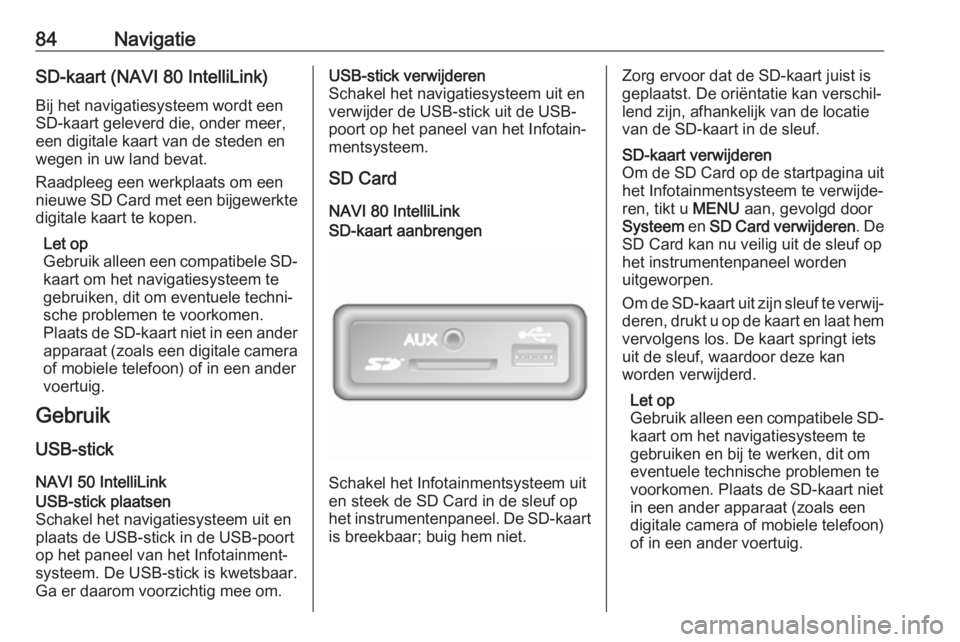
84NavigatieSD-kaart (NAVI 80 IntelliLink)
Bij het navigatiesysteem wordt een
SD-kaart geleverd die, onder meer,
een digitale kaart van de steden en wegen in uw land bevat.
Raadpleeg een werkplaats om een
nieuwe SD Card met een bijgewerkte digitale kaart te kopen.
Let op
Gebruik alleen een compatibele SD-
kaart om het navigatiesysteem te
gebruiken, dit om eventuele techni‐
sche problemen te voorkomen.
Plaats de SD-kaart niet in een ander apparaat (zoals een digitale camera
of mobiele telefoon) of in een ander
voertuig.
Gebruik
USB-stick
NAVI 50 IntelliLinkUSB-stick plaatsen
Schakel het navigatiesysteem uit en
plaats de USB-stick in de USB-poort
op het paneel van het Infotainment‐
systeem. De USB-stick is kwetsbaar.
Ga er daarom voorzichtig mee om.USB-stick verwijderen
Schakel het navigatiesysteem uit en
verwijder de USB-stick uit de USB-
poort op het paneel van het Infotain‐
mentsysteem.
SD Card
NAVI 80 IntelliLinkSD-kaart aanbrengen
Schakel het Infotainmentsysteem uit
en steek de SD Card in de sleuf op het instrumentenpaneel. De SD-kaart is breekbaar; buig hem niet.
Zorg ervoor dat de SD-kaart juist is
geplaatst. De oriëntatie kan verschil‐
lend zijn, afhankelijk van de locatie
van de SD-kaart in de sleuf.SD-kaart verwijderen
Om de SD Card op de startpagina uit
het Infotainmentsysteem te verwijde‐
ren, tikt u MENU aan, gevolgd door
Systeem en SD Card verwijderen . De
SD Card kan nu veilig uit de sleuf op
het instrumentenpaneel worden
uitgeworpen.
Om de SD-kaart uit zijn sleuf te verwij‐ deren, drukt u op de kaart en laat hem
vervolgens los. De kaart springt iets
uit de sleuf, waardoor deze kan
worden verwijderd.
Let op
Gebruik alleen een compatibele SD- kaart om het navigatiesysteem tegebruiken en bij te werken, dit om
eventuele technische problemen te
voorkomen. Plaats de SD-kaart niet
in een ander apparaat (zoals een
digitale camera of mobiele telefoon)
of in een ander voertuig.
Page 85 of 141

Navigatie85Navigatiesysteem activerenInschakelen
Het navigatiesysteem schakelt auto‐
matisch in wanneer het contact wordt
ingeschakeld. In andere gevallen
drukt u op X.
Bij uitgeschakeld contact kan het
navigatiesysteem gedurende maxi‐
maal 20 minuten worden gebruikt.
Druk op X om het navigatiesysteem
weer in te schakelen. Het systeem
wordt maximaal 20 minuten na de
laatste invoer van de gebruiker auto‐ matisch uitgeschakeld.
Uitschakelen
Bij uitgeschakeld contact wordt het
navigatiesysteem automatisch uitge‐
schakeld wanneer de bestuurders‐
deur wordt geopend.
Bij ingeschakeld contact drukt u op
X om het navigatiesysteem uit te
schakelen.Menu's voor wisselen tussen
navigatiesysteem en
InfotainmentsysteemNAVI 50 IntelliLink
Tik bij actief navigatiesysteem 7 aan
of tik q/r aan en houd deze inge‐
drukt om terug te gaan naar de start‐ pagina Infotainmentsysteem.NAVI 80 IntelliLink
Tik bij actief navigatiesysteem r aan
(één of meerdere keren) om terug te
gaan naar de startpagina Infotain‐
mentsysteem.
Displayweergave
NAVI 50 IntelliLink (Type A) -
Informatie op het display
Menuscherm
Om naar het scherm Navigatiemenu
te gaan, tikt u 7 aan, gevolgd door
y NAVI .
Het menuscherm Navigatie bevat de
volgende menu's en submenu's:
● Bestemming
Raadpleeg (NAVI 50 IntelliLink)
"Invoer van de bestemming"
3 98.
● Adres
● Speciale bestemmingen
● Geschiedenis
● Favorieten
● Zoeken op de kaart
● Coördinaten
● Route
Raadpleeg (NAVI 50 IntelliLink)
"Route-informatie" en "Route
Page 114 of 141

114StemherkenningStemherkenningAlgemene aanwijzingen.............114
Bediening navigatie ...................115
Telefoonregeling ........................116Algemene aanwijzingen
De stemherkenningsfunctie biedt u
de mogelijkheid om bepaalde functies door middel van gesproken instruc‐
ties te bedienen.
Om te voorkomen dat tijdens een
gesprek in de auto onbedoeld een
van de opgeslagen contacten wordt
gebeld, moet u eerst de stemherken‐
ningsfunctie activeren met 5 op het
stuurwiel/de stuurkolom.
Overzicht bedieningselementen 3 7.
NAVI 50 IntelliLink
De stemherkenningsfunctie van het
handsfree-telefoonsysteem is
beschikbaar afhankelijk van de versie en biedt u de mogelijkheid om
bepaalde functies van een compati‐
bele smartphone via gesproken
instructies te bedienen.
Raadpleeg het hoofdstuk "Telefoon" in dit hoofdstuk 3 116.
Om te bevestigen dat een gekop‐
pelde en aangesloten smartphone
compatibel is met de stemherken‐
ningsfunctie, tikt u 7 aan, gevolgd
door ÿInstelling(en) .Selecteer vervolgens Connectiviteit
en Bluetooth-apparatenlijst bekijken .
In de lijst staan de gekoppelde appa‐ raten en 5 verschijnt naast de naam
van de smartphone om compatibiliteit
aan te geven.
Let op
Indien dit ondersteund wordt, wordt
de taal op uw smartphone automa‐
tisch door het Infotainmentsysteem
gebruikt voor stemherkenning.
Het navigatiesysteem kan ook met
stembediening worden bediend.
Raadpleeg het hoofdstuk "Bediening
navigatie" in dit hoofdstuk 3 115.
Voorwaarden
Er moet aan de volgende voorwaar‐
den worden voldaan:
● De Bluetooth-functie van het Infotainmentsysteem moet geac‐tiveerd zijn.
Raadpleeg "Bluetooth-verbin‐ ding" in het hoofdstuk "Telefoon"
3 123.
● De Bluetooth-functie van de Bluetooth-compatibele smart‐phone moet geactiveerd zijn en